ATT è tra i principali giocatori nel fornire soluzioni Internet per l'uso di casa e ufficio. Il verso ATT-U offre servizi di streaming tramite ATT Fibre ; Tuttavia, non è sempre liscio . La maggior parte degli utenti preferisce utilizzare router di terze parti con il modem ATT come gateway perché sono più economici ed efficienti.
Nel caso in cui ti stia chiedendo se puoi usare Google Nest Wi-Fi con la fibra ATT, troverai la tua risposta qui. Questo articolo è per tutti i clienti ATT che desiderano utilizzare Google Nest Wi-Fi con ATT U-Veverse, sia per l'amore di personalizzare o migliorare la connettività Wi-Fi.
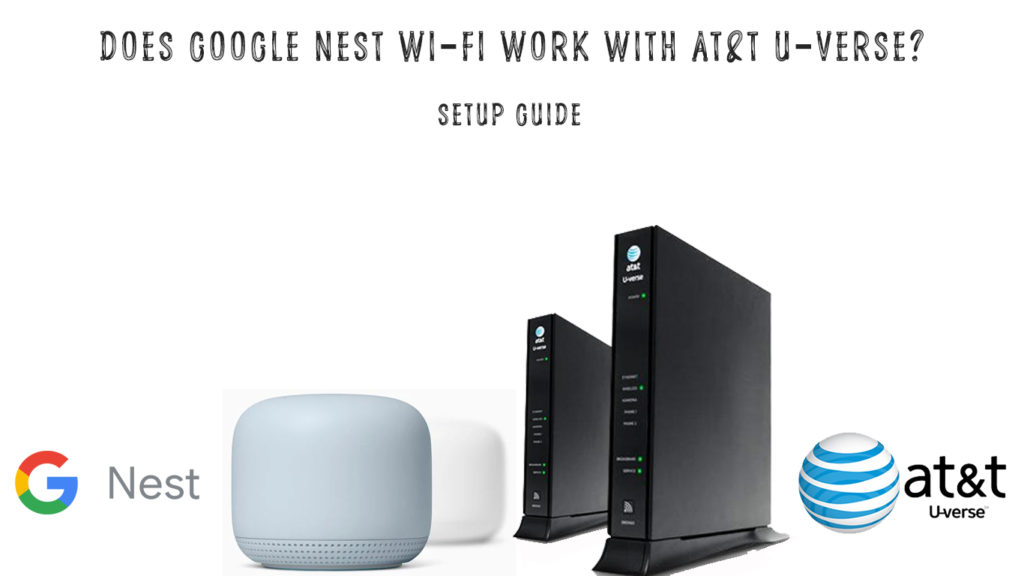
Lavorano insieme?
La risposta breve è sì. Anche se non è così semplice, c'è un problema. Per far funzionare Google Nest Wi-Fi con ATT U-Verse, è necessario modificare alcune impostazioni su entrambe le estremità, cioè il modem e il router.
Puoi sempre collegare direttamente il tuo nido Wi-Fi al gateway ATT senza modificare le impostazioni. Il rovescio della medaglia è che sei tenuto a sottoporsi a vari problemi di connessione. Pertanto, esamineremo anche come si può spegnere il Wi-Fi ATT .
La procedura di configurazione di Google Nest Wi-Fi con il gateway U-Vesse ATT è spiegata in dettaglio nelle sezioni successive. Come bonus, considereremo anche i pro e i contro dell'utilizzo di questa combinazione di connessione.
- Scollegare gli altri router
Nel caso in cui tu abbia due unità separate (modem ATT e router), dovrai scollegare il router originale dal modem ATT e collegare direttamente il Wi-Fi di Google Nest al modem.
Se hai il gateway ATT (solo un'unità), dovremo modificare le sue impostazioni in DMZ (aka IP Passthrough) nei passaggi successivi. La modalità DMZ reindirizza ogni dispositivo che vuole connettersi al tuo Wi-Fi a Google Nest. Google Nest diventa il tuo router principale. Dopo aver abilitato DMZ, tutti i dispositivi che si collegano al tuo Wi-Fi otterranno i loro indirizzi IP dal router di Google Nest, non dal router all'interno del Gateway ATT.
- Spegni Wi-Fi sul gateway a U-Verse
È essenziale spegnere il Wi-Fi dei gateway per una connessione di qualità. Lasciare il gateway Wi-Fi acceso comporterebbe una connessione lenta e instabile .
Pertanto, accedi alla pagina di amministrazione dei gateway , selezionare Wireless> disabilitato e salvare. Ora dovresti vedere un messaggio di conferma.
- Cambia le impostazioni Wan Wan di Google Nest Wi-Fi
WAN è un'abbreviazione per la rete ampia e le impostazioni sono responsabili di come Google Nest Wi-Fi accede a Internet.
Dobbiamo modificare le impostazioni WAN dall'IP statico a DHCP. Fare quello;
Collega il telefono al nido Wi-Fi per questa procedura. Tuttavia, il Wi-Fi del nido non dovrebbe avere una connessione Internet attiva. Pertanto, scollegare il cavo Ethernet che lo collega al router.
Quindi, vai all'app Google Home e seleziona Impostazioni Wi-Fi>, quindi networking avanzato.
Sotto WAN, modifica le impostazioni dall'IP statico a DHCP e salva le modifiche.
- Abilita Modalità passthrough/DMZ sul gateway
La modalità passthrough consente al gateway di condividere il suo indirizzo WAN dinamico con solo il punto Wi-Fi del nido.
È essenziale notare che esiste una vasta gamma di modelli gateway. Le istruzioni qui si applicano alla maggior parte dei modelli.
Per i modem a 2 wire/pace, la modalità passthrough è nota come modalità DMZ Plus.
Ecco come abilitare la modalità passthrough IP:
- Innanzitutto, collegare un PC direttamente al router e immettere il 192.168.1.254 nella barra degli indirizzi dei browser.
- Selezionare la scheda Firewall per accedere a IP Passthrough nella pagina dell'interfaccia utente.
- Immettere il codice di accesso del dispositivo, se necessario.
- Nel menu a discesa, modalità allocazione, selezionare Passthrough.
- Dopo, nel menu a discesa passthrough, selezionare DHCPS-Fissed e inserire l'indirizzo MAC di Google Nests nella casella di indirizzo MAC.
- Infine, salva le impostazioni e riavvia il router.
Come abilitare il passthrough IP sul gateway ATT U-Verse
Le impostazioni fissate da DHCPS sono necessarie per evitare la perdita di connessione poiché ATT può ricevere un IP WAN diverso se utilizziamo le impostazioni manuali o DHCPS-Dynamic.
Nel caso in cui si disponga di uno dei router con la modalità DMZ invece di IP Passthrough, è come abilitarlo:
- Accedi al tuo router
- Vai su Impostazioni> Firewall e seleziona applicazioni, fori e DMZ.
- Vedrai un elenco di tutti i dispositivi attivi sulla tua rete, scegli Google Nest Wi-Fi. Dovresti, ovviamente, collegare Google Nest al tuo gateway prima di abilitare DMZ.
- Quindi fare clic su Consenti a tutte le applicazioni (modalità DMZ Plus) e salva le modifiche.
- Il tuo nido Wi-Fi e la fibra ATT dovrebbero funzionare perfettamente con questi semplici passaggi.
Come trovare il tuo indirizzo Mac Wi-Fi Nest
Se non è possibile individuare l'indirizzo sul Nest Point, è possibile utilizzare una delle due app disponibili: l'app Nest o l'app Google Home.
App Nest
Seleziona Impostazioni sull'app Nest.
Fai clic sul nome del punto Wi-Fi, tocca le informazioni tecniche e dovresti vedere il tuo indirizzo MAC.
App Google Home
Sull'app, vai su Device> Impostazioni> Informazioni sul dispositivo.
- Aumenta i punti di accesso alla LAN
Se si desidera aggiungere più porte Ethernet, è possibile utilizzare un switch Ethernet e collegarlo al router Google Nest. L'interruttore è necessario poiché non è possibile utilizzare le altre porte Ethernet sul gateway.
Tutorial video - Come collegare Google Nest a ATT U -Verse
Risoluzione dei problemi
Alcuni punti da notare sono che devi assicurarti di cambiare le impostazioni di Google Nest Wi-Fi in DHCP prima di fare qualsiasi altra cosa.
Ti consentirebbe di modificare le impostazioni del gateway in passthrough. Inoltre, come ultimo passo, riavvia tutti i dispositivi per evitare eventuali singhiozzi.
Lettura consigliata:
- Google Nest Wi-Fi funziona con Spectrum? (Istruzioni per l'installazione passo-passo)
- ATT U-Veverse Router Login: Easy Router Impostazioni Gestione
Se si incontrano problemi di connettività, ricontrollare le impostazioni di Google Nest Wi-Fi per assicurarsi di avere un'allocazione IP per impostare il pubblico. Tuttavia, questa impostazione cambia automaticamente nella maggior parte dei casi.
Per questo, vai su Impostazioni> LAN> Allocazione dell'indirizzo IP e modifica da privato a pubblico.
Pro di utilizzo del Wi-Fi Nest con Att
- La rete mesh di Google Nest Wifis garantisce una rete robusta e affidabile in tutta la tua casa.
- Google Nest Wi-Fi offre più funzionalità di personalizzazione e ha impostazioni parentali capaci.
- In media, il supporto di Google è più reattivo, il che è bene sapere nel caso in cui si desideri contattare l'assistenza clienti.
- Il Wi-Fi Nest può supportare fino a 200 dispositivi.
Contro dell'utilizzo di Nest Wi-Fi con Att
L'unico possibile svantaggio sarebbe l'assistenza clienti che incolpa tutti i tuoi problemi sul router di terze parti.
Google Nest Wi-Fi attualmente supporta solo Wi-Fi 5 e non supporta Wi-Fi 6, il che significa che non sarai in grado di godere delle nuove funzionalità del protocollo Wi-Fi 6.
Conclusione
L'utilizzo di Google Nest Wi-Fi con ATT Fibre è una decisione salvavita come abbiamo visto. I passaggi per una connessione di lavoro stabile potrebbero essere sconnessi, ma ne valgono la pena. La procedura di cui sopra può anche funzionare con altri gateway in affitto da altri ISP. Se si riscontra qualsiasi altro problema, puoi contattare l'assistenza clienti o puoi chiederci.
